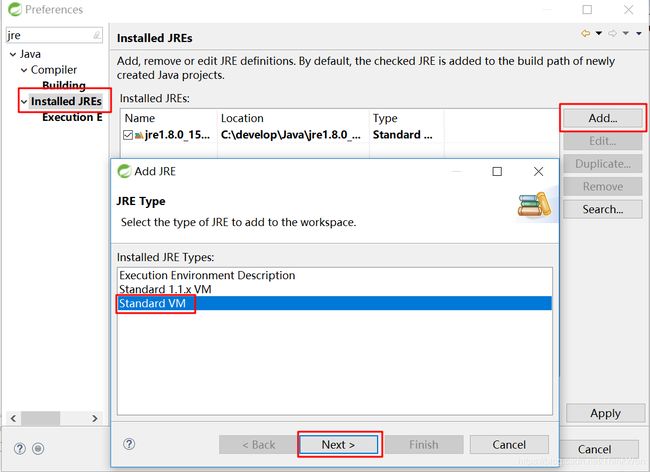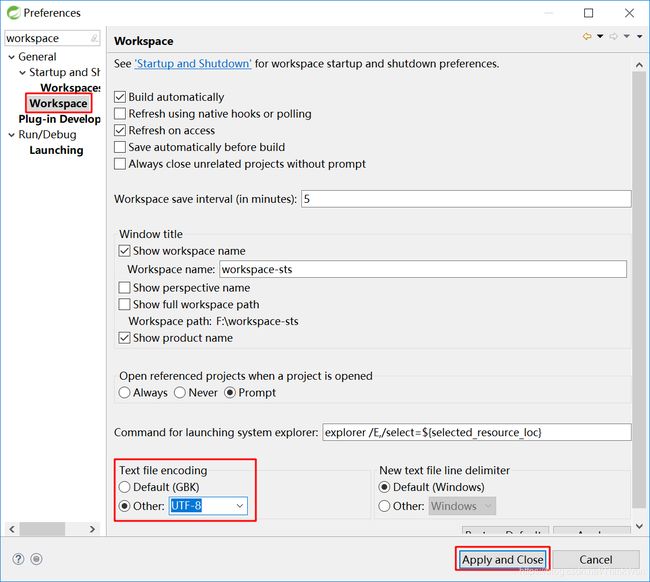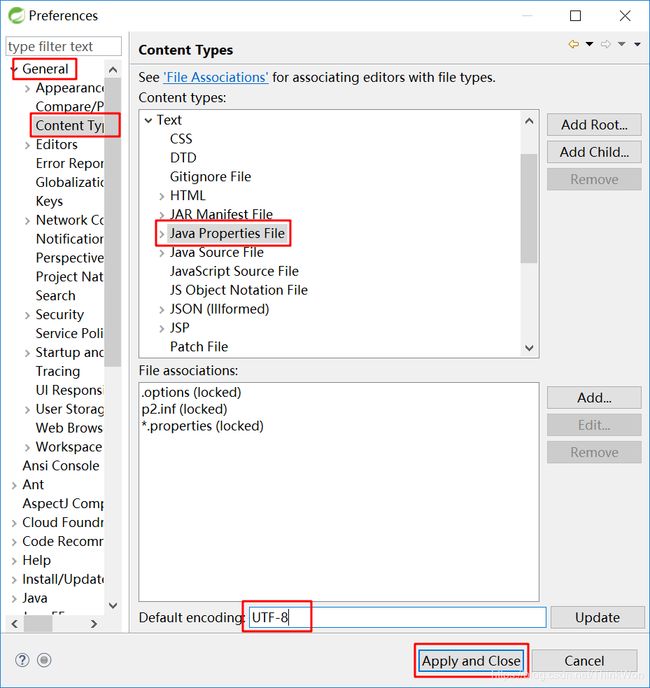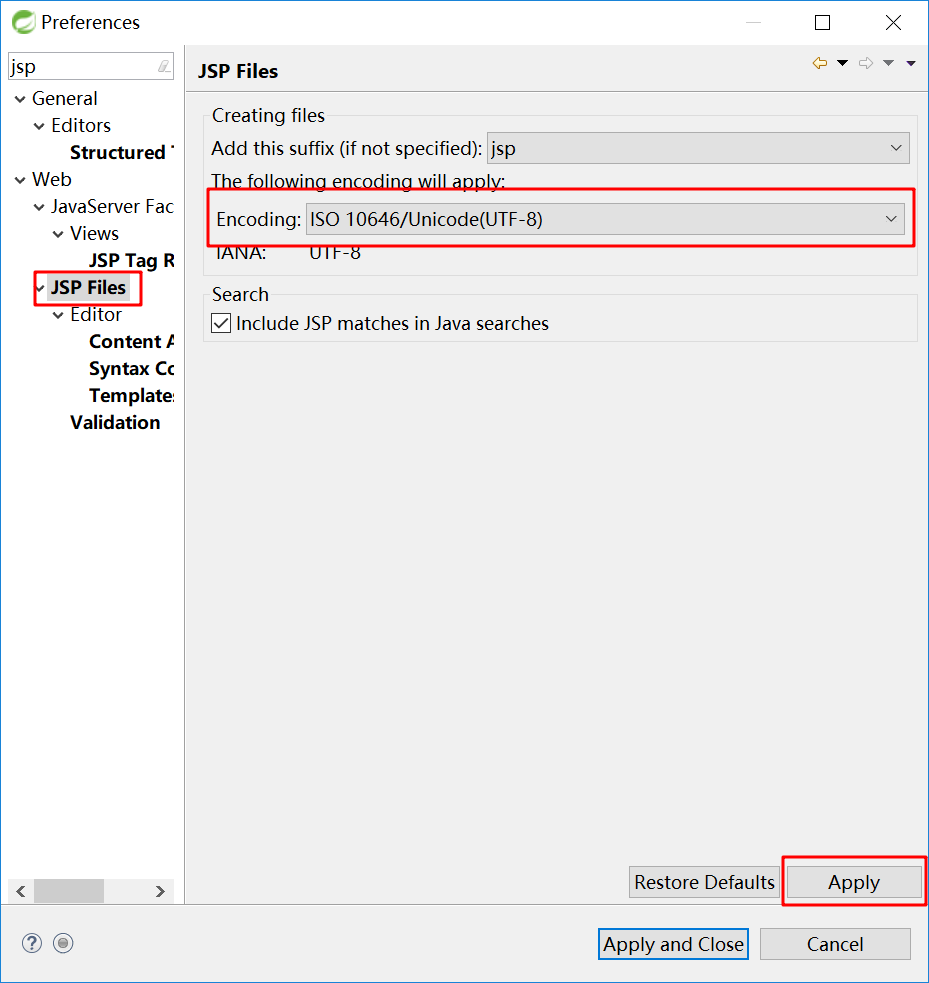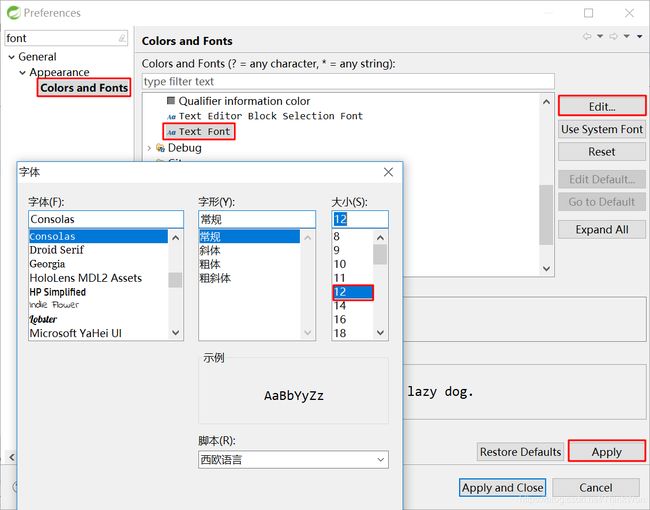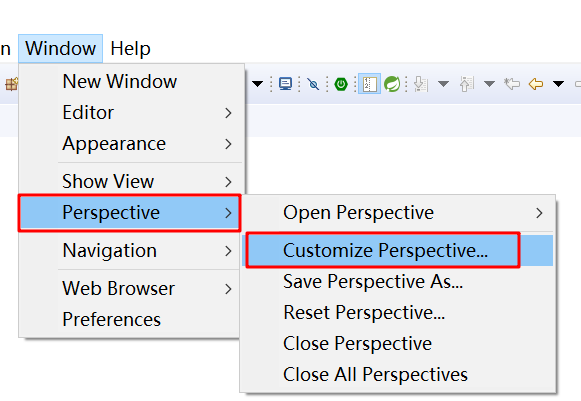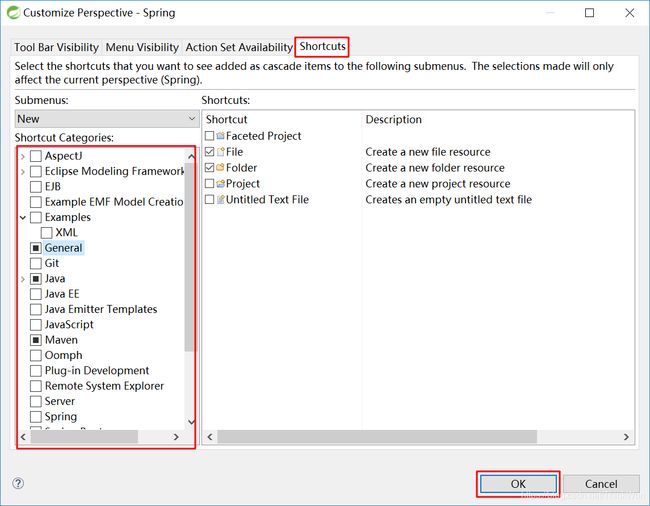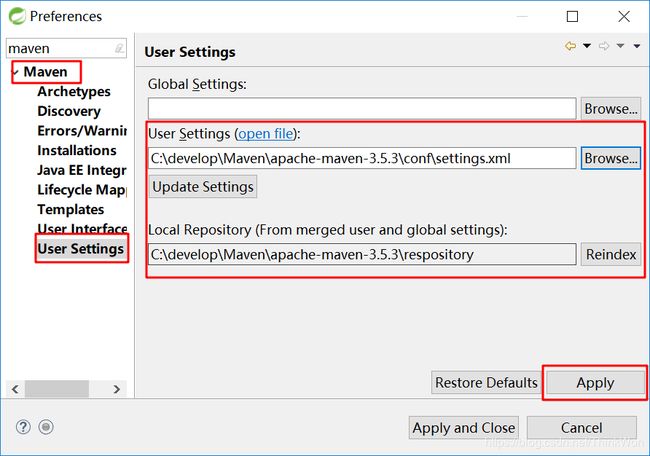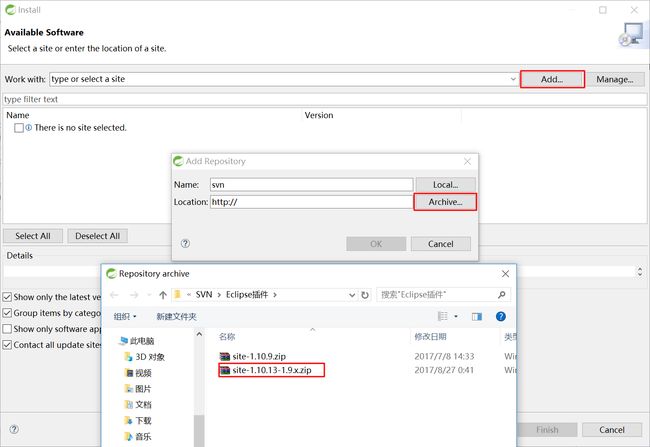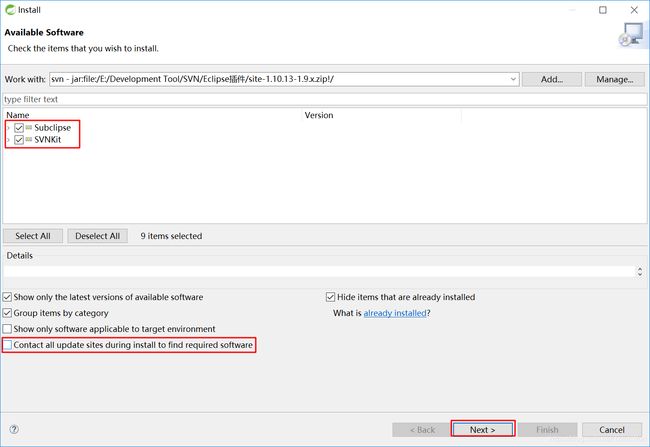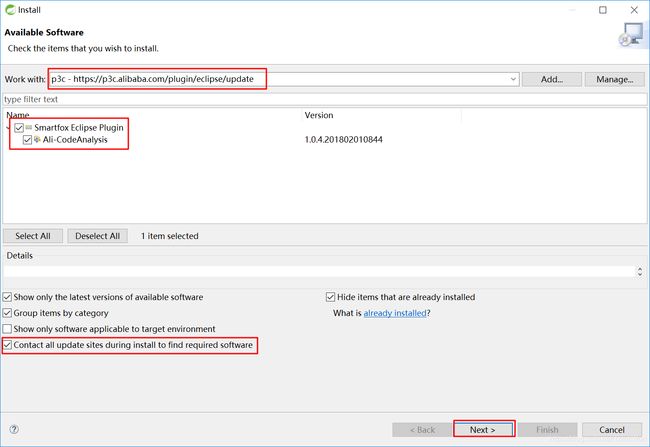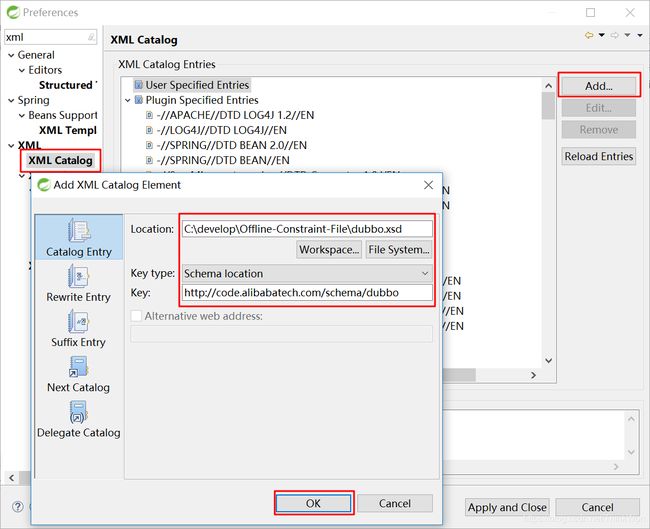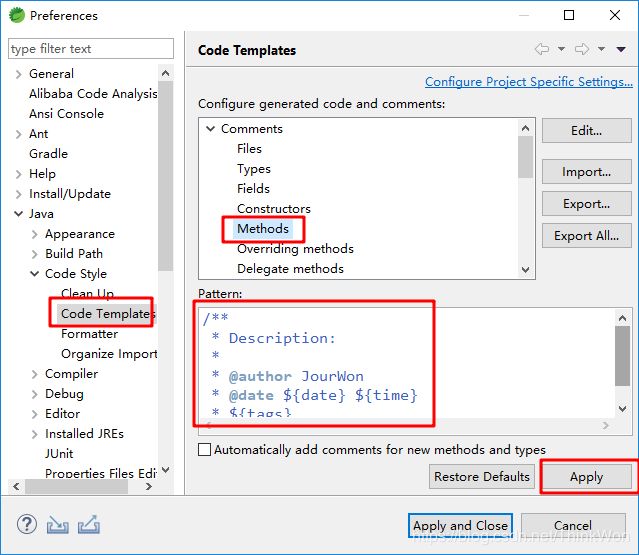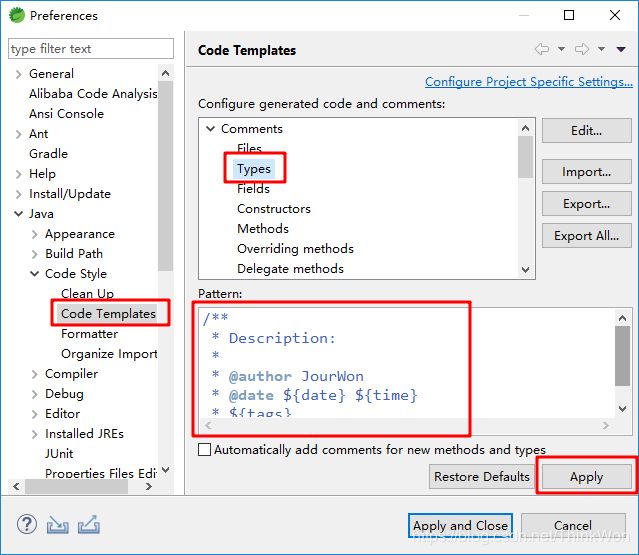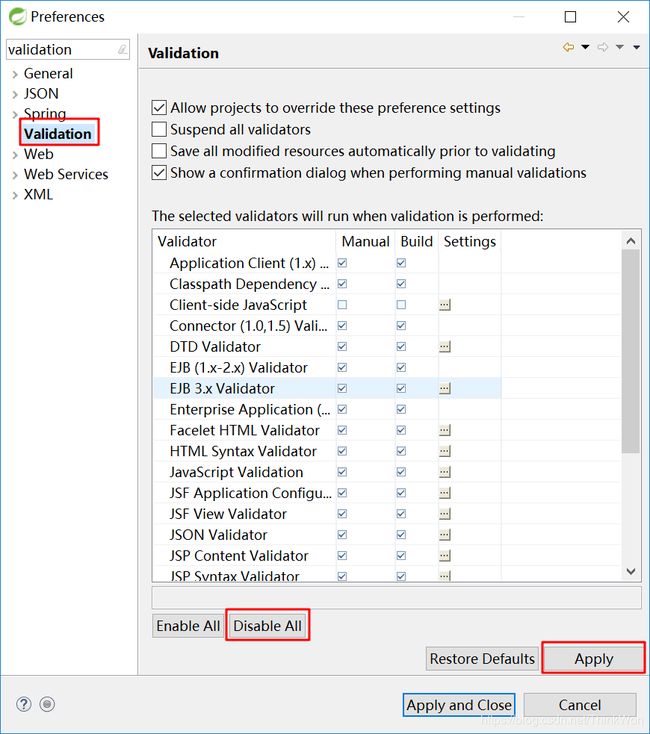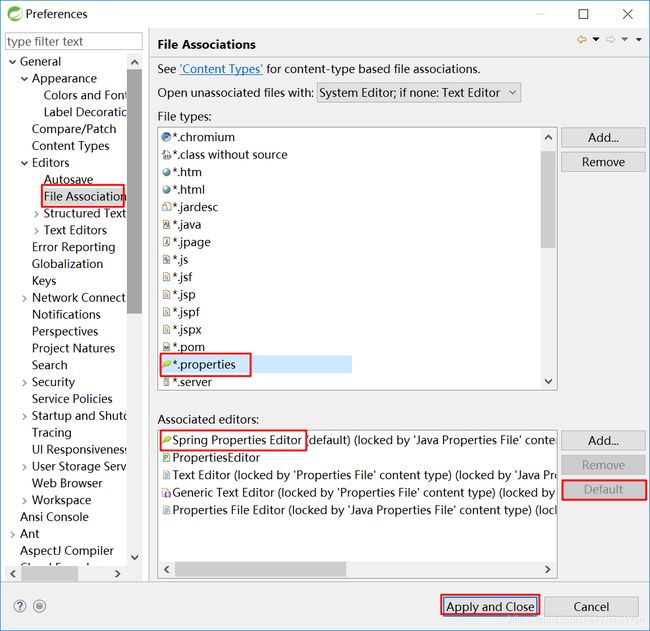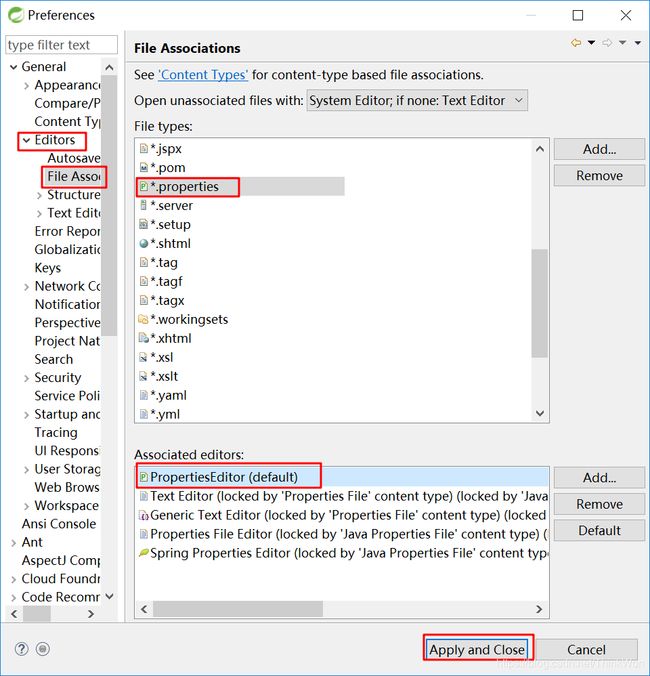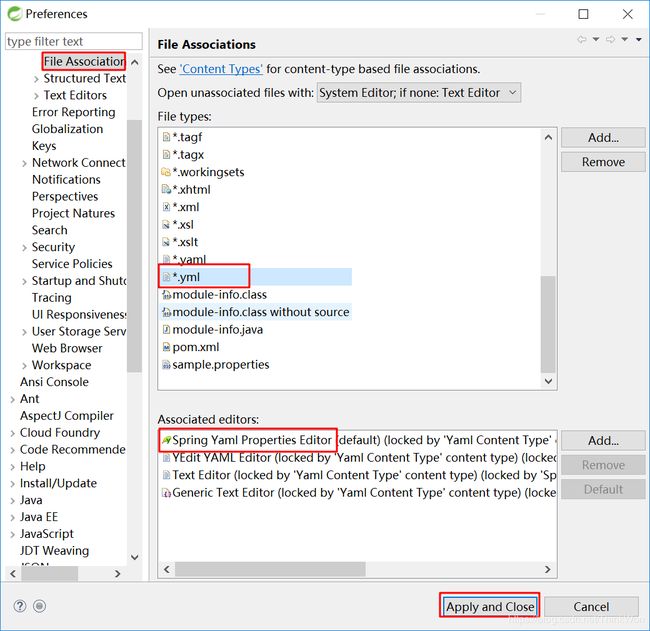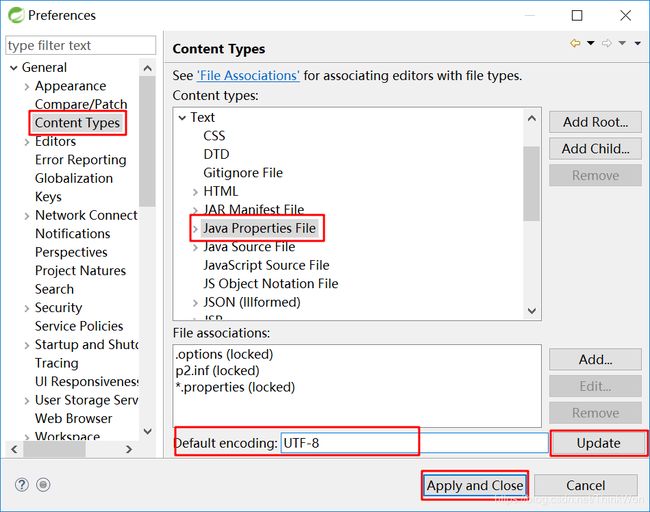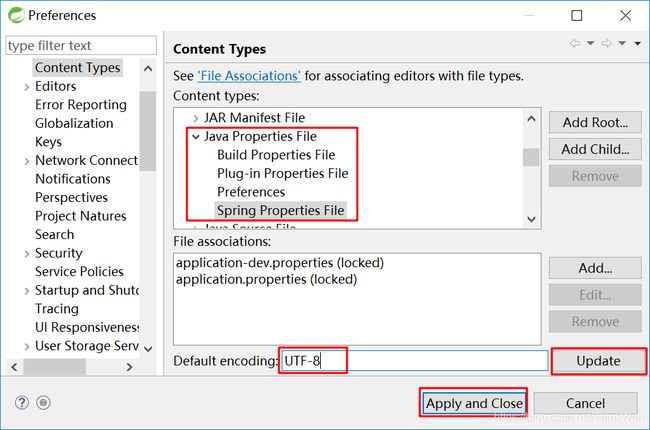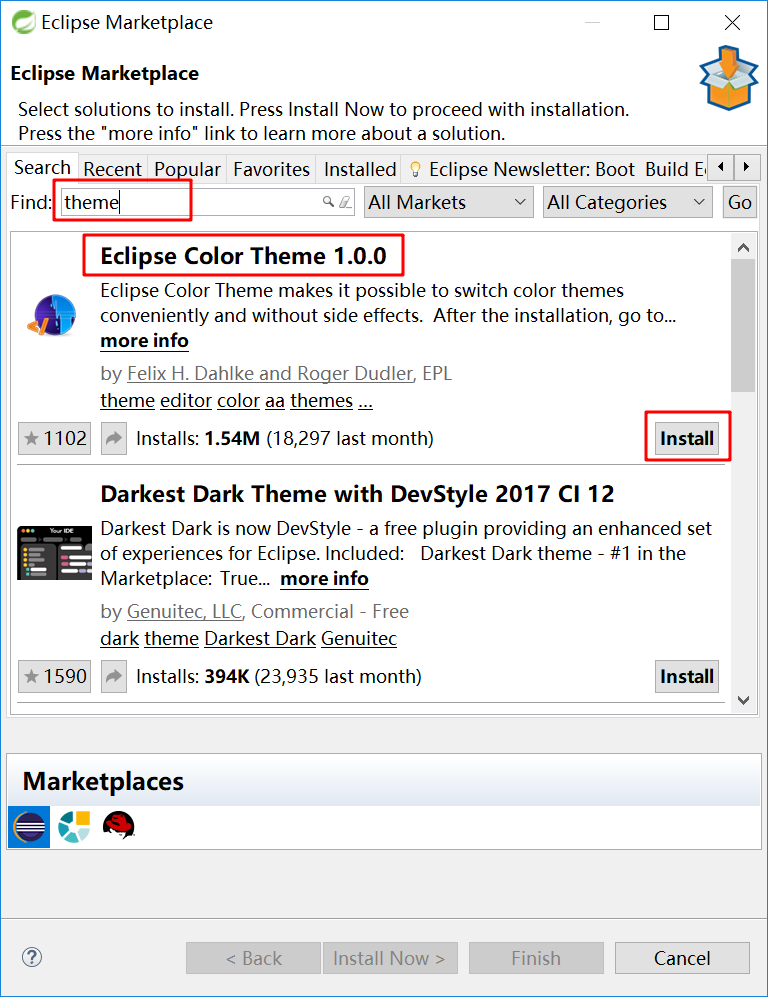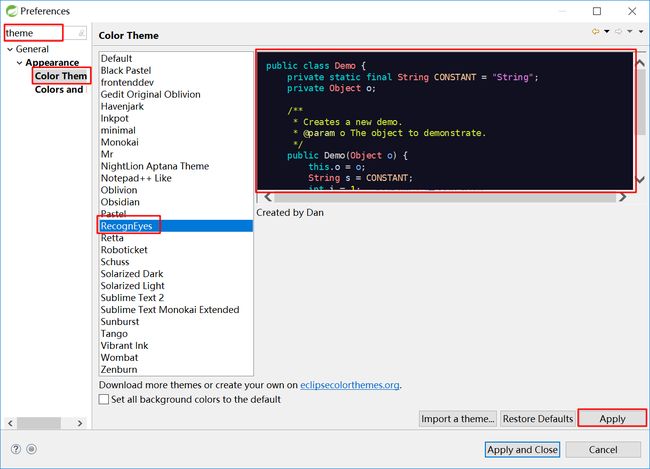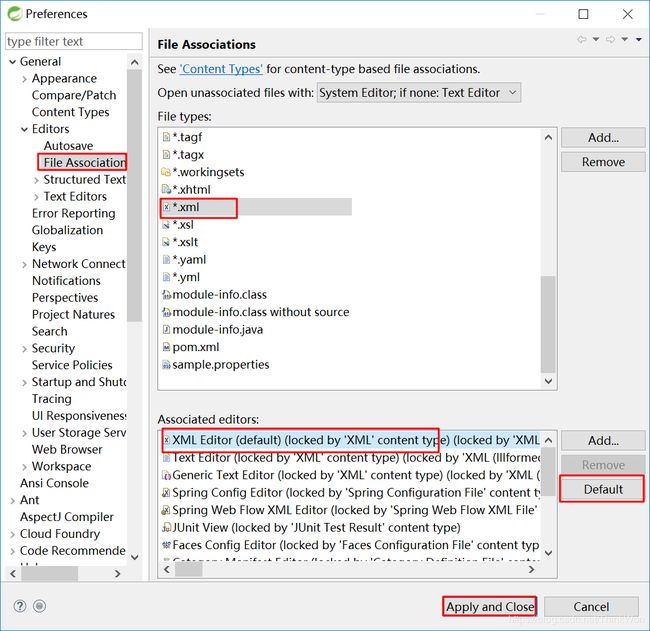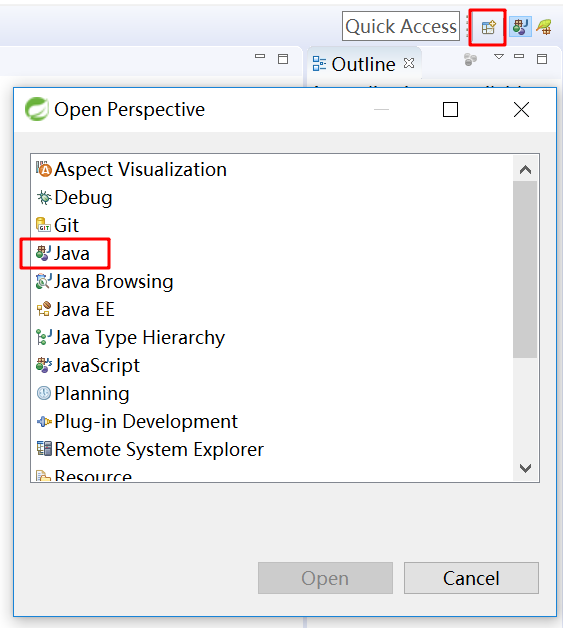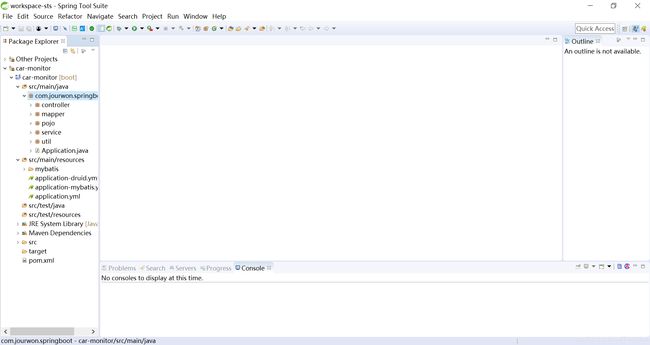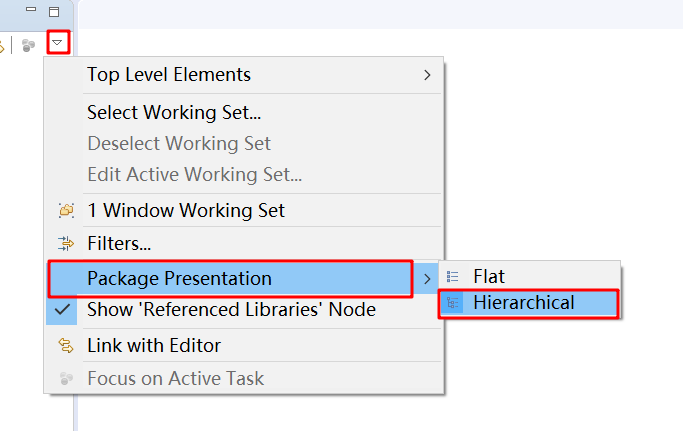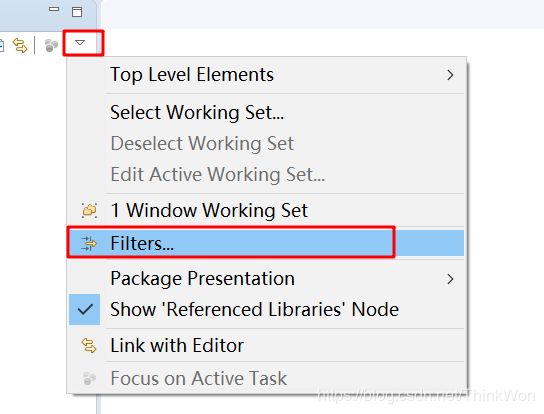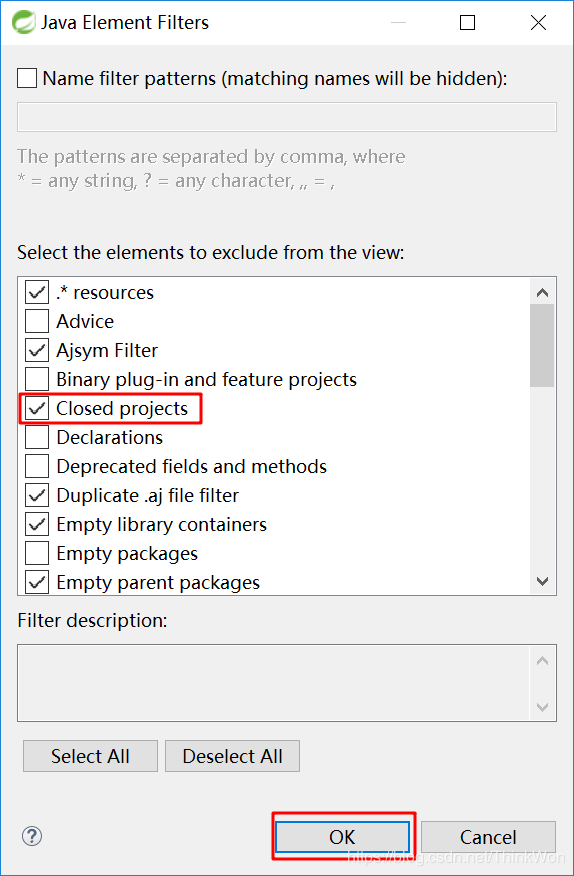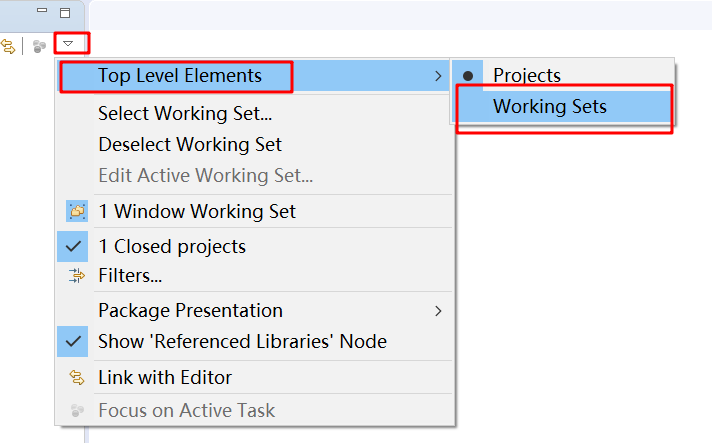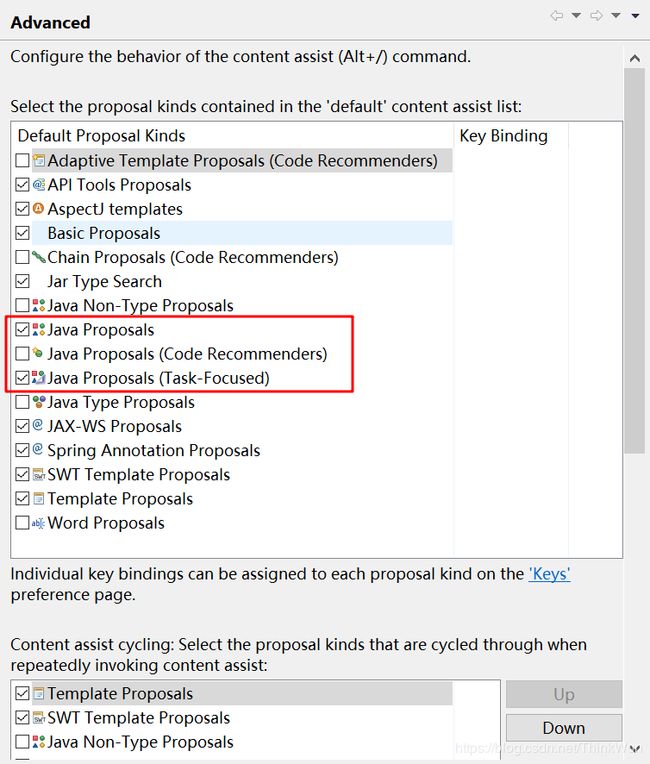Eclipse & Spring Tool Suite常用配置
Eclipse 是一个开放源代码的、基于Java的可扩展开发平台。Eclipse是Java开发人员常用的开发工具,虽然现在很多人转向使用IDEA,但是Eclipse给我们还是留下了一段美好的回忆。
在基于Eclipse的基础上,Spring提供了针对Spring开发的Spring Tool Suite集成开发工具,通过该工具,可以很轻易地生成一个Spring的工程,比如web工程,最令人兴奋的是工程里的配置文件都会自动为你生成,你再也不用操心配置文件的格式及各种配置文件了。
Spring Tool Suite的官方下载地址是:https://spring.io/tools
本博客以Spring Tool Suite4为基础,分享自己开发中的常用配置。
文章目录
- 配置jdk
- 修改编码格式
- 修改属性文件的编码
- 修改新建jsp编码格式
- 设置代码的字体类型和大小
- 设置新建菜单项
- 安装maven插件
- 安装svn插件
- 安装阿里p3c插件
- 运行maven命令时报错
- 添加离线约束
- 设置在创建新类时自动生成注释
- 给方法和重写方法生成注释
- 自动生成文档注释
- 关闭验证(可选)
- Spring Boot中读取属性配置文件出现中文乱码
- 设置漂亮的Eclipse主题(Theme)(可选)
- 其他
- 修改pom.xml打开方式
- 修改xml打开方式
- 使用Java视图(可选)
- 修改目录显示方式为Hierachical
- 过滤关闭的工程
- 通过工作集显示工程
- 关闭MyEclipse的自动更新(可选)
- 如何迁移eclipse配置信息
- Eclipse智能提示报错
配置jdk
默认情况下,MyEclipse会自动关联环境变量中配置的JDK,如果我们安装了多个版本的JDK,也可以手工进行配置,方法如下: “Window”–“Preferences”–“Java”–“Installed JREs”–“Add”–“Standard VM”–选择jdk安装目录。
修改编码格式
在菜单导航栏上Window–>Preferences 打开”首选项”对话框,左侧导航树,导航到 General–>Workspace。Windows 7和10平台默认为GBK,简体中文操作系统Windows XP、Windows 2000简体中文的缺省编码是GB18030,Linux平台默认为UTF-8.
那么在此工作空间中建立的工程编码是GBK,工程中建立的java文件也是GBK。
可以看到默认的是GBK编码格式,我们修改为UTF-8编码格式或者是你需要的编码格式
点击Apply,点击OK
修改属性文件的编码
在MyEclipse项目文件上右键,选择Properties,在Resource选择修改编码格式
修改新建jsp编码格式
MyEclipse中新建jsp文件的编码格式。windows -> preferences -> web -> jsp files把右边encoding的值改为ISO 10646/Unicode(UTF-8),然后应用。ok,此后新建jsp文件的内容就是UTF-8编码的了。
设置代码的字体类型和大小
Window -> Preferences -> General -> Appearance -> Content Assist -> Colors and Fornts,只需修改 Basic 里面的 Text Font 就可以了
设置新建菜单项
MyEclipse默认的新建内容并不满足需求,好多内容还需要到other中去找,不过我们可以自定义新建菜单项中的内容,方法如下: Window–>Preferences–“Customize Prespective…”–“Shortcuts”–选择你需要的新建项即可。
安装maven插件
首先安装好maven插件,然后配置maven仓库
安装svn插件
在help -> Install New Software
然后一路next,重启STS后可以找到SVN资源库
安装阿里p3c插件
插件安装
环境:JDK1.8,Eclipse4+。有同学遇到过这样的情况,安装插件重启后,发现没有对应的菜单项,从日志上也看不到相关的异常信息,最后把JDK从1.6升级到1.8解决问题。
Help -> Install New Software…
输入Update Site地址:https://p3c.alibaba.com/plugin/eclipse/update 回车,然后勾选Ali-CodeAnalysis,再一直点Next Next…按提示走下去就好。 然后就是提示重启了,安装完毕。
注意:有同学反映插件扫描会触发很多 “JPA Java Change Event Handler (Waiting)” 的任务,这个是Eclipse的一个bug,因为插件在扫描的时候会对文件进行标记,所以触发了JPA的任务。卸载JPA插件,或者尝试升级到最新版的Eclipse。附:JPA project Change Event Handler问题解决
运行maven命令时报错
-Dmaven.multiModuleProjectDirectory system propery is not set
新建一个环境变量M2_HOME指向你的maven安装目录
M2_HOME=C:\develop\Maven\apache-maven-3.5.3
然后在Window->Preference->Java->Installed JREs->Edit
在Default VM arguments中设置
-Dmaven.multiModuleProjectDirectory=$M2_HOME
添加离线约束
有的时候,如果没有配置约束,在xml文件中就没有快捷提示,开发很不方便
DTD类型约束文件
1、window—>Preferences—>XML—>XML Catalog—>User Specified Entries窗口,点击Add按钮
2.在Add XML Catalog Entry 对话框中选择或输入以下内容:
Location: C:\develop\Offline-Constraint-File\mybatis-3-config.dtd
Key Type: URI
KEY: http://mybatis.org/dtd/mybatis-3-config.dtd
XSD 类型约束文件
以配置dubbo约束为例
1.window—>Preferences—>XML—>XML Catalog—>User Specified Entries窗口,点击Add按钮
2.在Add XML Catalog Entry 对话框中选择或输入以下内容:
Location: C:\develop\Offline-Constraint-File\ dubbo.xsd
Key Type: Schema Location
KEY: http://code.alibabatech.com/schema/dubbo/dubbo.xsd
设置在创建新类时自动生成注释
windows–>preference
Java–>Code Style–>Code Templates
code–>new Java files
${filecomment}
${package_declaration}
/**
* Description:
*
* @author JourWon
* @date ${date} ${time}
*/
${typecomment}
${type_declaration}
给方法和重写方法生成注释
/**
* Description:
* @author JourWon
* @date ${date} ${time}
* ${tags}
*/
自动生成文档注释
打开注释模板编辑窗口:Window ->Preferences->java -> Code Style -> Code Template->Comments
/**
* Description:
* @author JourWon
* @date ${date} ${time}
* ${tags}
*/
关闭验证(可选)
默认MyEclipse会对workspace中的项目进行验证,验证的内容包括jsp内容、xml内容,等等,验证过程很消耗内存,所以建议关闭验证功能。关闭方法如下: “Window”–“Preferences”–“Validation”–“Disable All”。
Spring Boot中读取属性配置文件出现中文乱码
Spring Tool Suite不需要进行此处理,只需要设置properties文件的编码为UTF-8
MyEclipse处理如下:
1.下载离线安装文件:
2.http://sourceforge.jp/projects/propedit/downloads/40156/jp.gr.java_conf.ussiy.app.propedit_5.3.3.zip/
3.安装与检验
将得到的文件直接解压,可得到这样一个文件夹
jp.gr.java_conf.ussiy.app.propedit_5.3.3 ,直接将该文件夹复制到 Eclipse目录下覆盖插件文件夹。
4.重启MyEclipse。
5.选中 *.properties 文件,右键 - Open With ,你会看到多了一个 PropertiesEditor 子菜单。
6.将PropertiesEditor设为默认的打开方式
工具栏->Window->Preferences->General->Editors->File Associations,添加一个*.properties。
下方的 Associated editors 栏里有 PropertiesEditor 项,选中,点击 Default 按钮。
双击properties文件默认就会用PropEditor打开了。
设置properties文件的编码为UTF-8
设置漂亮的Eclipse主题(Theme)(可选)
MyEclipse主题太丑?想设置护眼的主题?没问题
Help -> Eclipse Marketplace
然后一路next,等待ide重启
其他
修改pom.xml打开方式
Maven user interface ->open xml page
修改xml打开方式
General->editors->file associations->添加*.xml
使用Java视图(可选)
可以根据个人喜好使用不同的视图,个人喜欢用Java视图,因为下面那一栏比较长。
修改目录显示方式为Hierachical
过滤关闭的工程
通过工作集显示工程
关闭MyEclipse的自动更新(可选)
选择Install/Update——Automatic Updates,取消勾选右边的Automatically find new updates and notify me
如何迁移eclipse配置信息
将原工作空间配置文件:
metadata/.plugins/org.eclipse.core.runtime/.settings
拷贝覆盖到新工作空间配置文件即可:
metadata/.plugins/org.eclipse.core.runtime/.settings
注:为避免出问题,迁移之前相关配置文件记得提前做备份
Eclipse智能提示报错
解决方案:
1.点击链接 content assist
2.将Default Proposal Kinds 中 项目【Java Proposals(Code Recommenders)】前的√去掉
同时将【Java Proposals】和【Java Proposals(Task-Focused)】两个项目勾选上